Режим работы с библиотекой
Для просмотра и редактирования списка композиций, их поиска и упорядочения, записи компакт-дисков и работы с переносными устройствами используется режим библиотеки (рис. 6.13). В этот режим проигрыватель переходит автоматически после запуска из меню Пуск или с помощью значка на Панели задач. Из режима воспроизведения в режим библиотеки можно перейти с помощью кнопки в правом нижнем углу окна или сочетания клавиш CtrL+1.
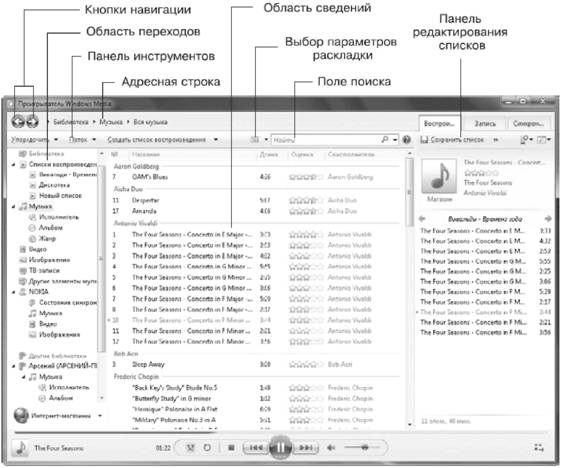
Рис. 6.13. Проигрыватель в режиме библиотеки
Окно проигрывателя в режиме библиотеки напоминает окно Проводника Windows и состоит из нескольких панелей.
• Адресная строка. В адресной строке показывается путь к отображаемому в данный момент списку в структуре категорий проигрывателя. С помощью адресной строки можно быстро вернуться в родительскую категорию или перейти в смежную так, как это делается в Проводнике Windows.
• Кнопки навигации. С помощью кнопок Назад и Вперед можно быстро вернуться к ранее просмотренным спискам или категориям.
• Панель инструментов. Содержит несколько кнопок для выполнения часто используемых команд.
• Строка поиска. Позволяет быстро находить файлы мультимедиа по первым буквам как названий, так и других свойств файлов.
• Область переходов. Как и в Проводнике, находится слева и отображает структуру категорий проигрывателя. С помощью области переходов можно быстро переходить к нужным библиотекам, спискам воспроизведения, сменным устройствам и другим объектам. Для настройки области переходов выполните команду Упорядочить → Настроить область переходов. В появившемся окне можно включать или отключать отображение отдельных элементов с помощью флажков (рис. 6.14).
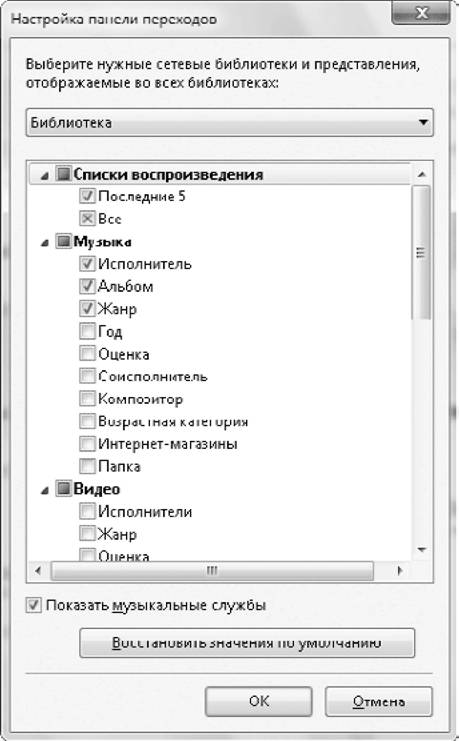
Рис. 6.14. Настройка области переходов
• Область сведений. Находится в центральной части окна и отображает содержимое выбранной категории или списка воспроизведения. Элементы в данной области могут отображаться в виде значков, плитки или таблицы. Для переключения между этими вариантами служит кнопка Параметры просмотра
![]()
на панели инструментов. В любом режиме просмотра в верхней части области сведений вы найдете заголовки столбцов, щелкая на которых можно сортировать объекты.
• Панель списка. Находится в правой части окна и служит для отображения списков воспроизведения, записи и синхронизации с переносными устройствами. Для переключения между этими списками используются вкладки в верхней части окна.
• Панель управления воспроизведением. В режиме библиотеки проигрыватель продолжает воспроизведение текущего списка, и с помощью кнопок в нижней части окна вы сможете управлять этим процессом.
Совет
Для выполнения некоторых команд вам понадобится классическое меню проигрывателя. Для временного отображения меню используйте клавишу Alt, а для постоянного – Ctrl+M.
Также может быть полезно:
- Режимы работы проигрывателя
- Синхронизация с переносными устройствами
- Воспроизведение музыки и видео
- Анонимный режим работы InPrivate
- Создание списков воспроизведения
Другие новости: